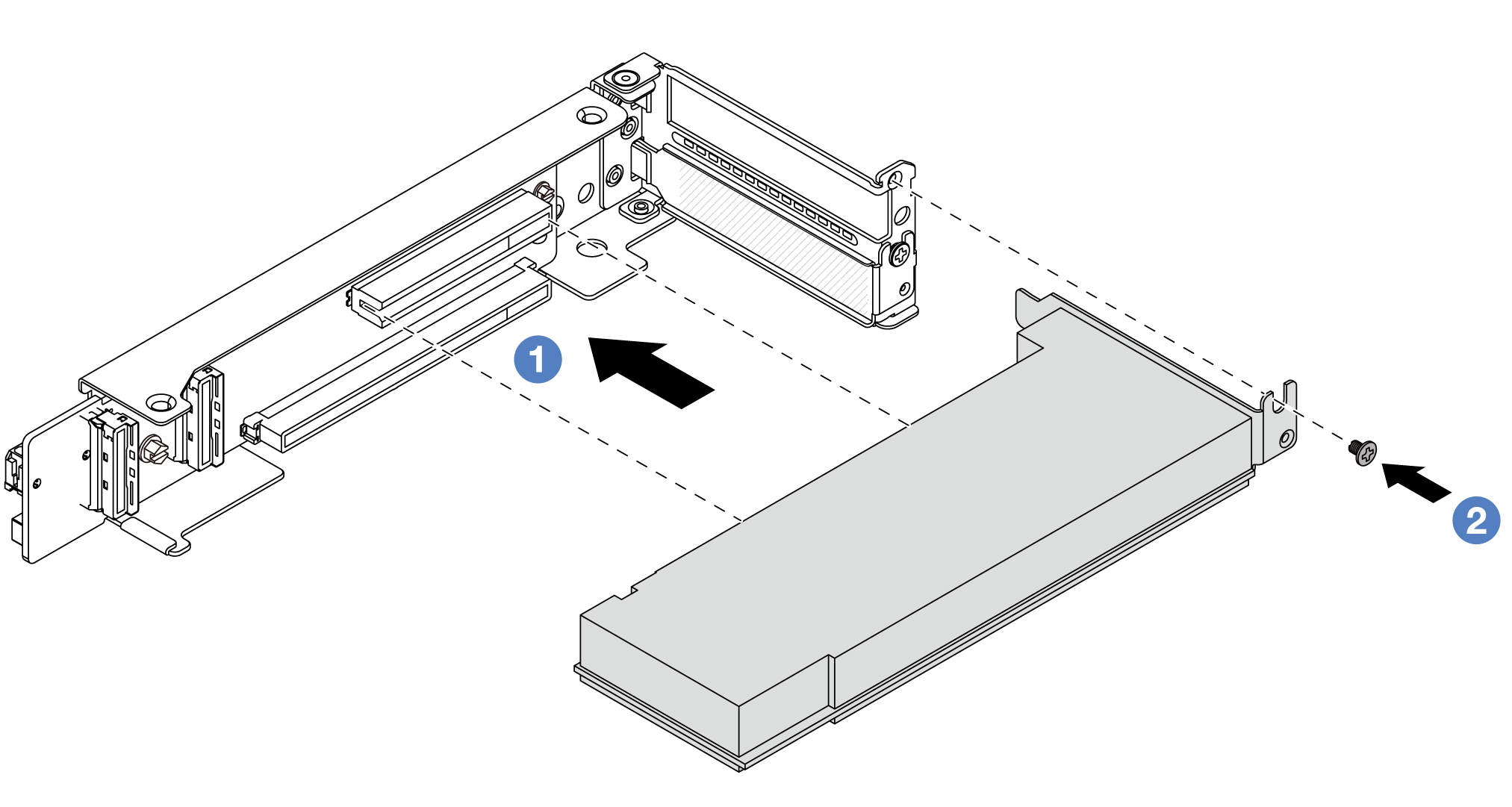Hinteren PCIe-Adapter installieren
Mithilfe der Informationen in diesem Abschnitt können Sie einen hinteren PCIe-Adapter installieren.
Zu dieser Aufgabe
Lesen Sie Installationsrichtlinien und Sicherheitsprüfungscheckliste, um sicherzustellen, dass Sie sicher arbeiten.
Schalten Sie den Server und die Peripheriegeräte aus und trennen Sie alle Netzkabel und alle externen Kabel. Siehe Server ausschalten.
Vermeiden Sie den Kontakt mit statischen Aufladungen. Diese können zu einem Systemstopp und Datenverlust führen. Belassen Sie elektrostatisch empfindliche Komponenten bis zur Installation in ihren antistatischen Schutzhüllen. Handhaben Sie diese Einheiten mit einem Antistatikarmband oder einem anderen Erdungssystem.
Installationsregeln für PCIe-Adapter finden Sie unter PCIe-Steckplätze und PCIe-Adapter.
Unter Website zum Herunterladen von Treibern und Software für ThinkSystem SR665 V3 finden Sie die aktuelle Firmware und Treiberupdates für Ihren Server.
Weitere Informationen zu den Tools für die Firmwareaktualisierung finden Sie unter Firmware aktualisieren.
Vorgehensweise
Nach dieser Aufgabe
Installieren Sie die Adapterkartenbaugruppe im Gehäuse. Siehe Hintere Adapterkartenbaugruppe installieren.
Wenn Sie einen RAID 930 oder 940 Adapter installiert haben, installieren Sie ein RAID-Flash-Stromversorgungsmodul. Siehe RAID-Flash-Stromversorgungsmodul austauschen.
Demo-Video
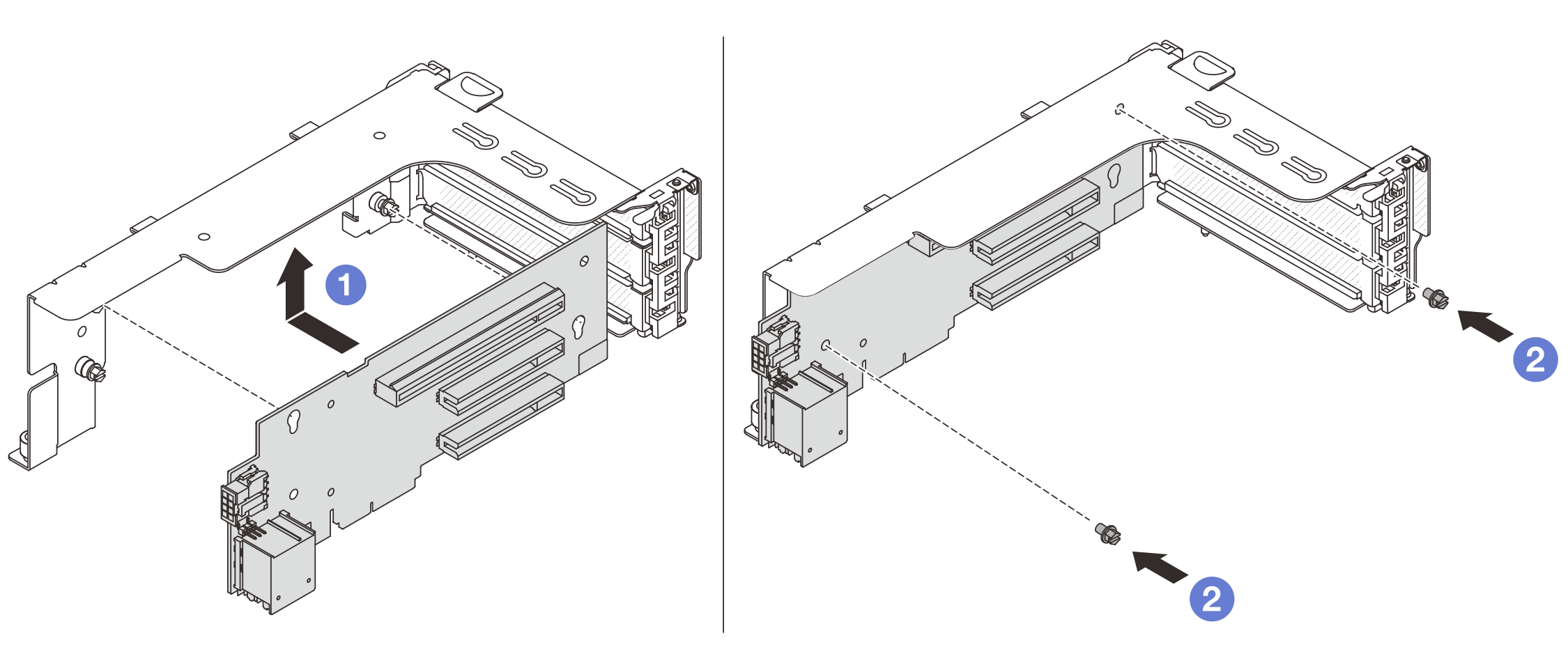
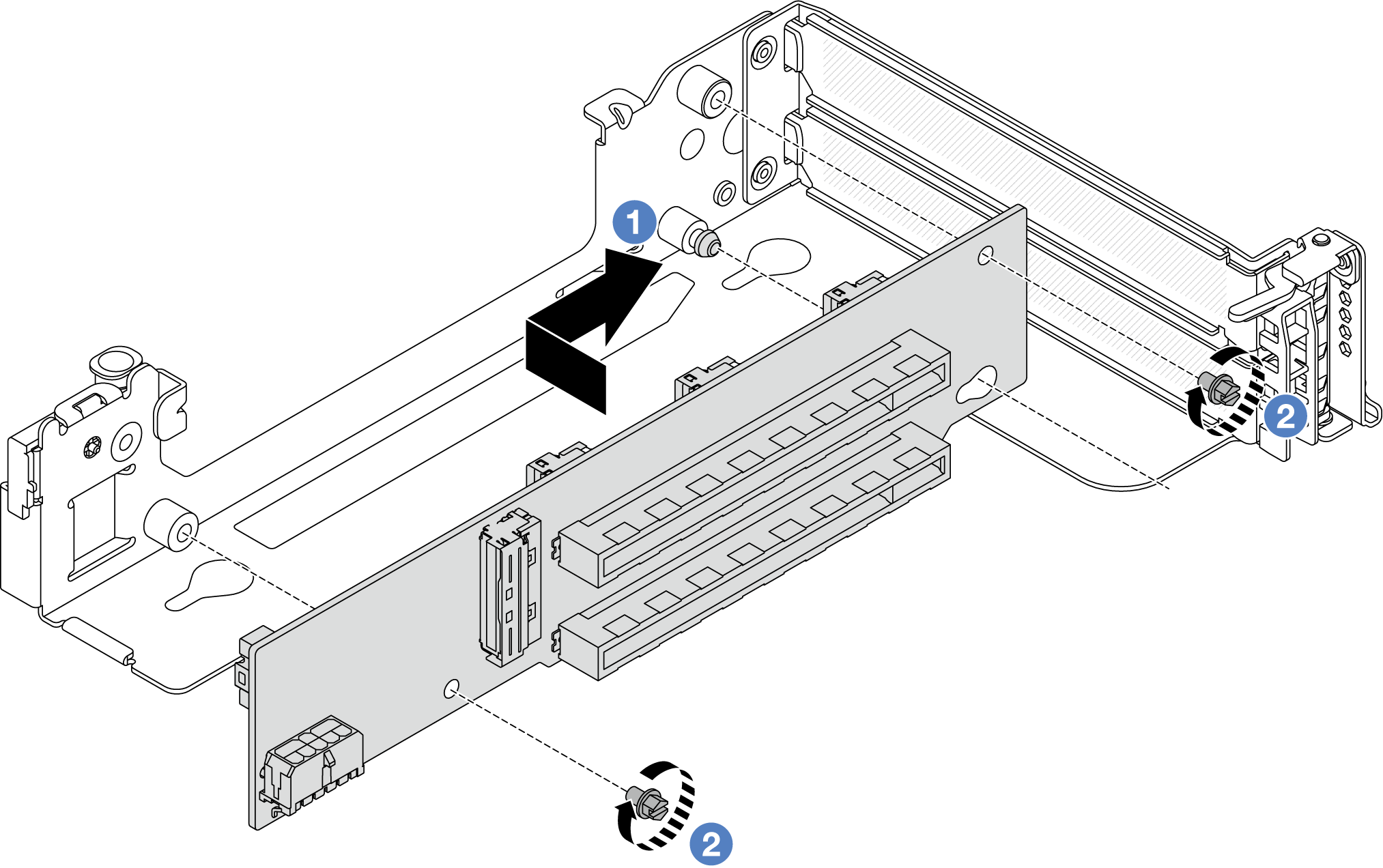
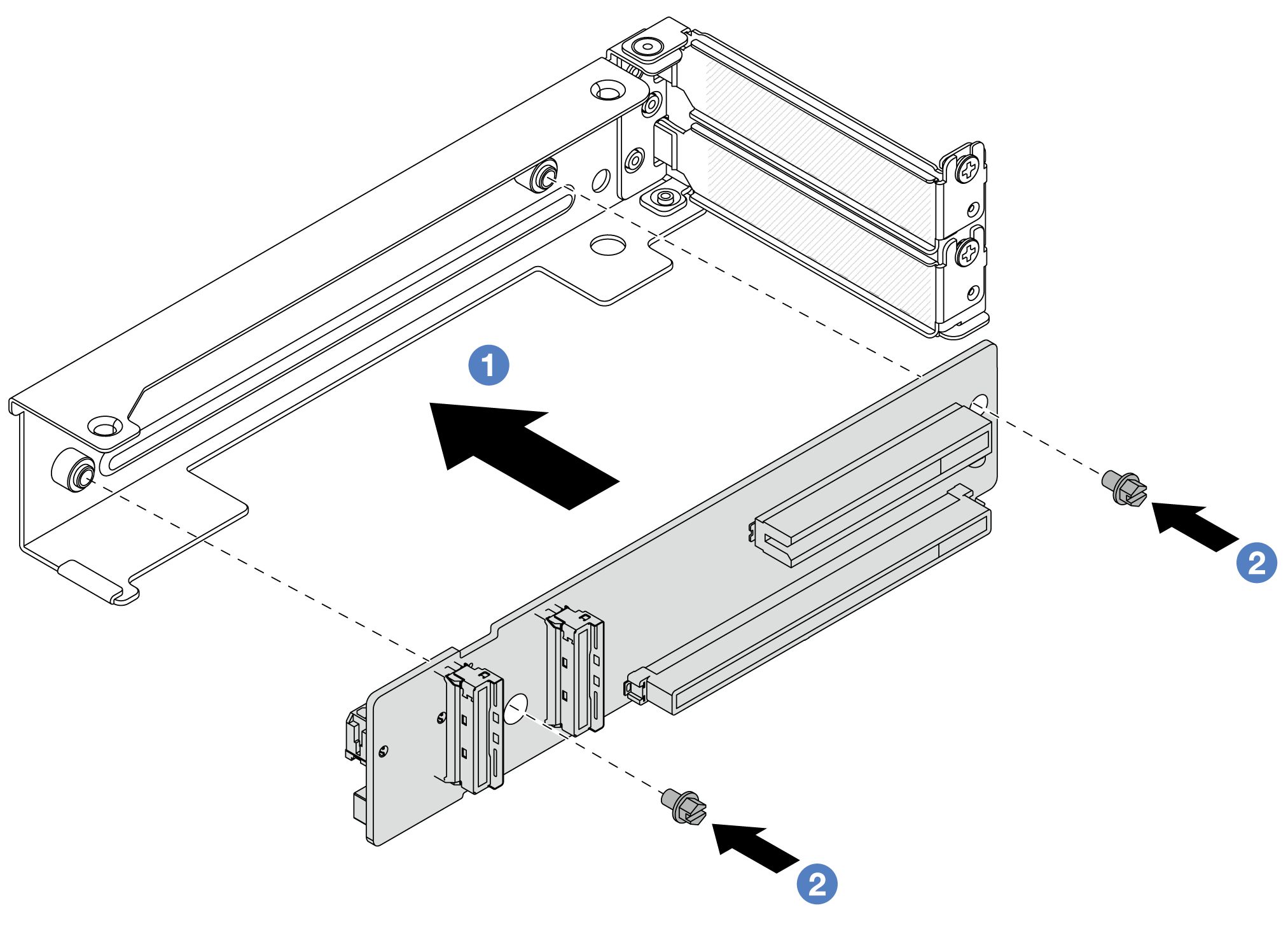
 Richten Sie die Adapterkarte am Adapterrahmen aus und installieren Sie sie in der dargestellten Richtung in der Adapterhalterung.
Richten Sie die Adapterkarte am Adapterrahmen aus und installieren Sie sie in der dargestellten Richtung in der Adapterhalterung. Installieren Sie die Schrauben, um Adapterkarte zu befestigen, und schließen Sie die Kabel an die Adapterkarte an (falls erforderlich).
Installieren Sie die Schrauben, um Adapterkarte zu befestigen, und schließen Sie die Kabel an die Adapterkarte an (falls erforderlich).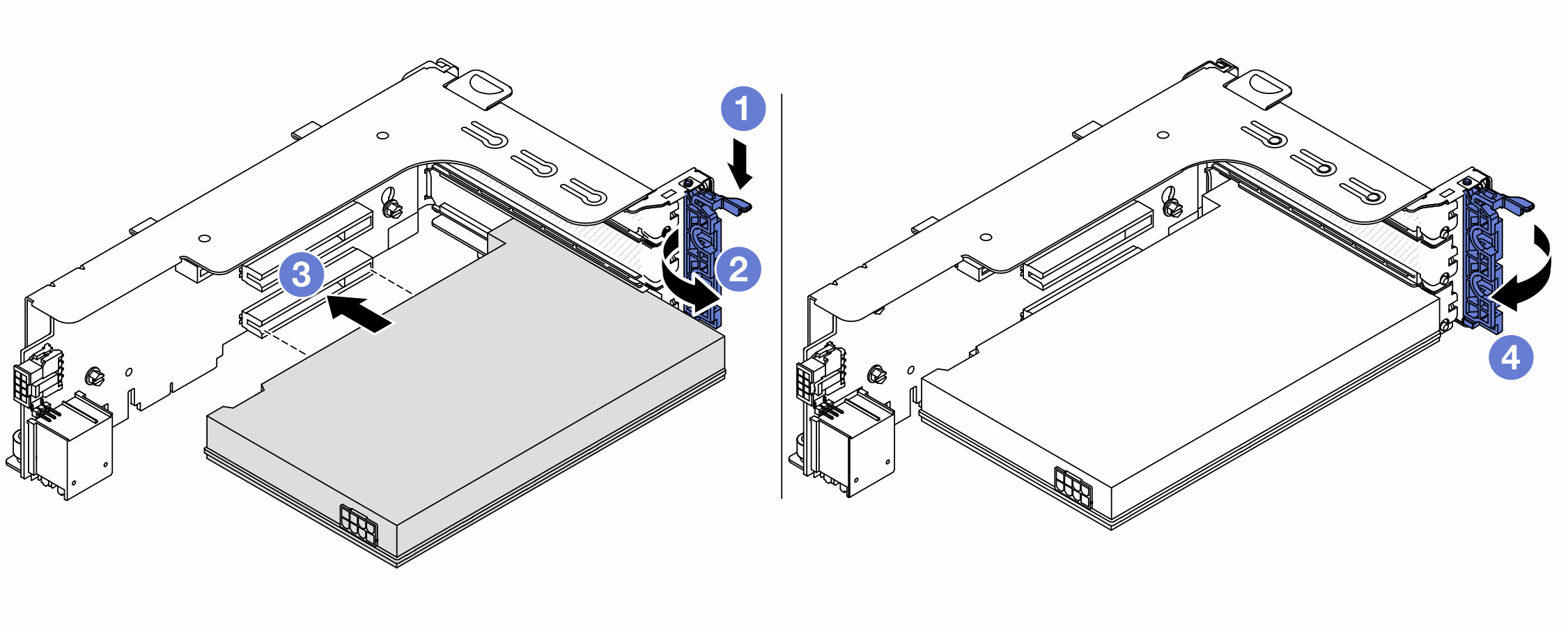
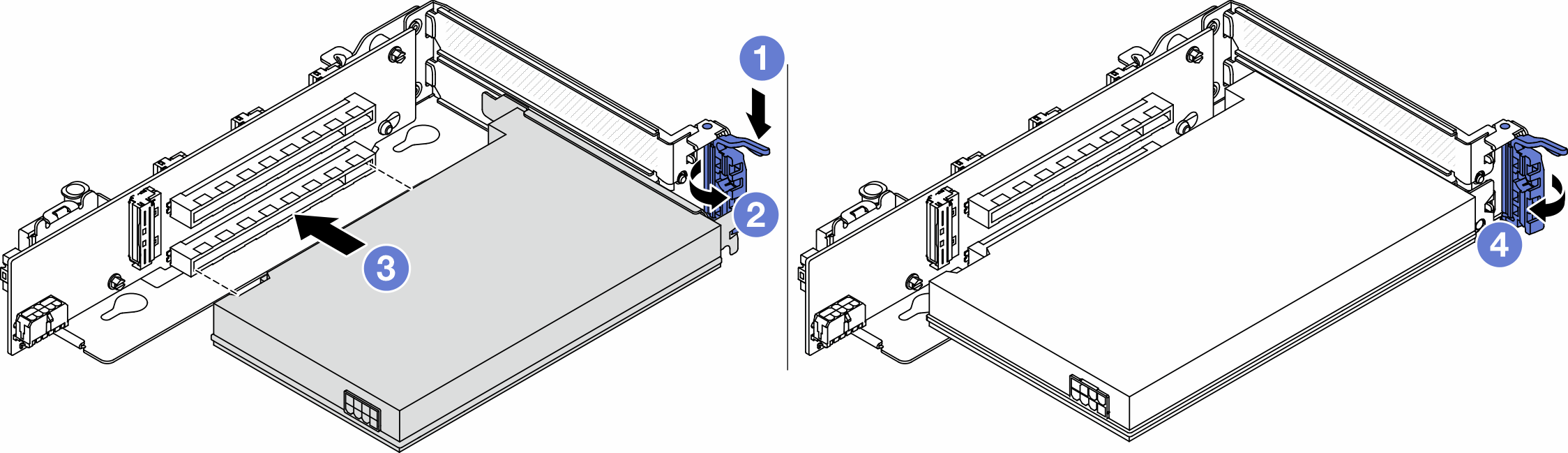
 Richten Sie den PCIe-Adapter am PCIe-Steckplatz auf der Adapterkarte aus. Schieben Sie den PCIe-Adapter vorsichtig gerade in den Steckplatz, bis er fest sitzt und seine Halterung fixiert ist.
Richten Sie den PCIe-Adapter am PCIe-Steckplatz auf der Adapterkarte aus. Schieben Sie den PCIe-Adapter vorsichtig gerade in den Steckplatz, bis er fest sitzt und seine Halterung fixiert ist. Schließen Sie den Sicherungsriegel.
Schließen Sie den Sicherungsriegel.